Pinterest Marketing - Интерфейс
В этой главе мы обсудим некоторые общие особенности интерфейса Pinterest.
Домашние фиды
После регистрации Pinterest переместит вас в вашу домашнюю ленту. При каждом последующем входе в систему Pinterest сначала перенаправит вас на ваш домашний канал. Pinterest обновляет домашний канал с указанием выбранной вами категории или пользователей, на которых вы подписаны.
В правом верхнем углу кнопка с вашим именем - это ссылка на ваш профиль. Маленькая кнопка рядом с именем вашего профиля предназначена для уведомлений. Он покажет вам уведомления, связанные с вашим профилем.
Профиль Интерфейс
Интерфейс профиля Pinterest очень привлекательный и простой. В интерфейсе профиля есть кнопка главной страницы, поле поиска, кнопка категории, кнопка уведомления и ссылка на ваши форумы. Вы также можете увидеть количество ваших досок, пинов, лайков, подписчиков и людей, на которых вы подписаны.
Home - Кнопка «Домой» переводит вас в ваш домашний канал, где вы можете видеть обновления тех, на кого вы подписаны.
Search Box- Вы можете искать булавки или изображения на Pinterest с помощью этой панели поиска. Вы можете искать по своим темам и видеть, чем другие люди делятся по интересующим вас темам.
Category - В правой части окна поиска есть раскрывающееся меню всех категорий, перечисленных в Pinterest.
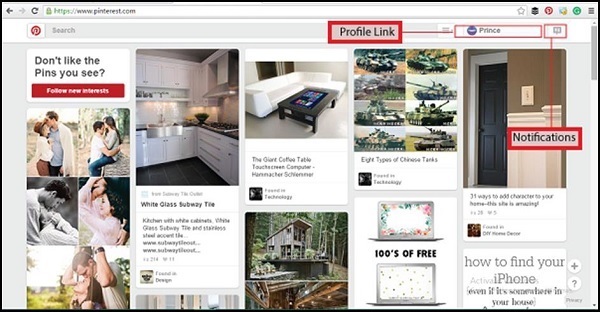
Board- Доска Pinterest - это категоризация вашего закрепленного изображения. Вы можете создать доску и сохранить на ней булавки, как в альбоме. Вы можете создать столько досок, сколько захотите.
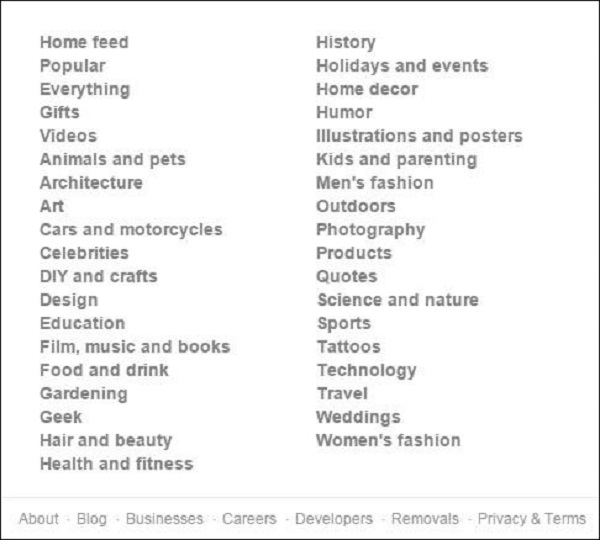
Notification- Кнопка уведомления информирует вас обо всех обновлениях, связанных с вашим профилем, таких как новости, сведения о вашем профиле, контакты, изображения и сообщения. Используя опцию сообщения, вы можете связаться с другим пользователем Pinterest.
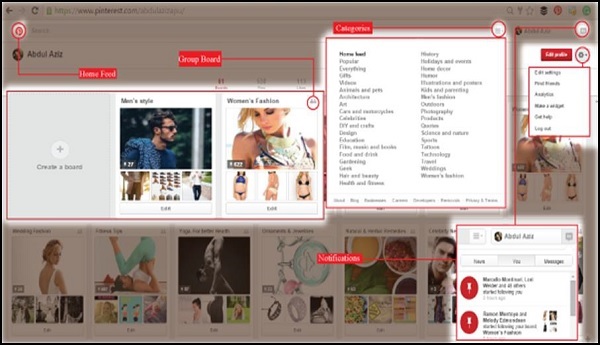
Изменение профиля Pinterest
Вот несколько способов изменить свой профиль Pinterest:
Редактирование профиля Pinterest
Если вам нужно отредактировать имя профиля, изображение или что-либо еще в описании вашего профиля, выполните следующие действия:
- Нажмите кнопку «Редактировать профиль», расположенную в правом верхнем углу.
- Это открывает форму.
- Измените поля, которые хотите.
- Нажмите кнопку «Сохранить», чтобы сохранить информацию.

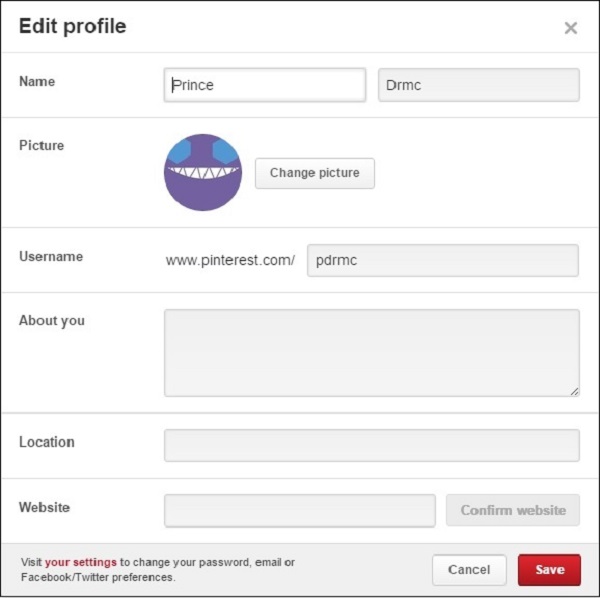
Обновление настроек профиля Pinterest
У хорошего профиля есть собственное имя, соответствующее изображение профиля и отличное описание. Для обновления вашего профиля выполняются те же шаги, что и при редактировании профиля Pinterest.
Редактирование настроек конфиденциальности вашей учетной записи
Кнопка с изображением шестеренки справа от кнопки «Изменить профиль» представляет собой раскрывающееся меню с указанными параметрами:
Edit settings - редактировать основы аккаунта.
Find friends - чтобы найти больше идей на Pinterest и добавить друзей.
Analytics - использовать аналитику для вашей информации.
Make a Widgets - Сделать пин-код, профиль или виджет доски.
Get Help - чтобы получить помощь от справочного центра Pinterest или другого эксперта Pinterest.
Log Out - выйти из своей учетной записи.
Если у вас есть личная учетная запись, вы не увидите параметры аналитики и виджета в раскрывающемся меню «Изменить профиль».
Изменить настройки
Он имеет различные разделы в форме. Они следующие -
Account Basics - Это позволяет установить такие детали, как электронная почта, пароль, язык, страна, пол, история поиска и настройки конфиденциальности поиска.
Profile - Этот раздел предлагает те же параметры, что и кнопка «Редактировать профиль».
Notifications- Настройки уведомлений о том, как вы хотите получать уведомления. Здесь вы найдете несколько вариантов, просто выберите желаемые.
Apps - Настройки приложений предназначены для различных сторонних приложений, таких как Tailwind, Buffer, Hootsuite и т. Д.